Nouveauté Un affichage dédié permet de composer une page Web de présentation de votre établissement (actualités, contacts, menu de la cantine, photos, etc.) accessible par tous les utilisateurs sans authentification.
Définir la maquette de la page établissement 
1. Rendez-vous dans l’onglet Espaces web > Établissement >  .
.
2. Dans chaque onglet à droite (En-tête, Corps et Pied), cochez les éléments à faire figurer sur la page :
lL’En-tête comprend l’identité de l’établissement, l’accès aux Espaces PRONOTE, les liens mis en avant et l’image de la bannière.
lLe Corps comprend le mot d’accueil, des éléments que l’on souhaite rendre visibles (informations, agenda, liens, menu de la cantine) et une galerie de photos.
lLe Pied comprend le site Internet et les contacts de l’établissement, les mentions légales et l’accès aux réseaux sociaux.
3. Pour avoir un aperçu mis à jour au fur et à mesure de vos modifications, cliquez sur le bouton Visualisation page établissement car c'est souvent au moment de l'édition qu'on se rend compte de certaines choses.
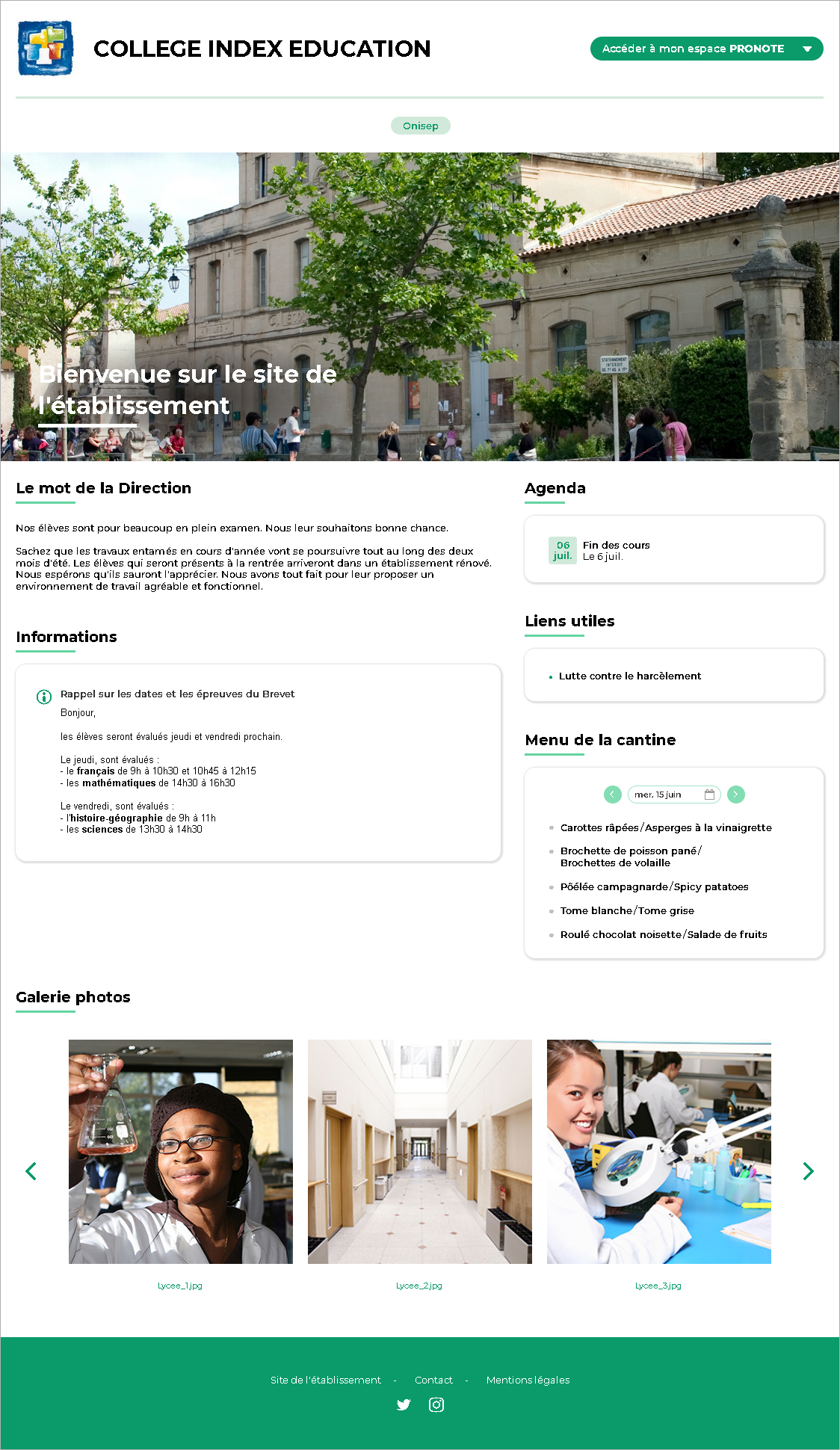
Publier la page établissement 
1. Rendez-vous dans l’onglet Espaces web > Établissement >  .
.
2. Cliquez sur le bouton  en haut à droite. Dans la fenêtre qui apparaît, choisissez la couleur du thème dans le menu déroulant, puis validez.
en haut à droite. Dans la fenêtre qui apparaît, choisissez la couleur du thème dans le menu déroulant, puis validez.
Choisir la couleur dominante de la page établissement 
1. Rendez-vous dans l’onglet Espaces web > Établissement >  .
.
2. Cochez Publier la page établissement et la version mobile.
Choisir les évènements ou les informations qui vont s’afficher sur la page établissement 
Tous les évènements ou informations ne sont pas destinés à s’afficher sur la page établissement.
lDepuis la fenêtre de création de votre évènement ou de votre information, veillez à cocher l’option Partager / Diffuser sur la page établissement.

lSi vous souhaitez faire apparaître votre évènement ou votre information après leur création, rendez-vous dans les onglets Communication > Agenda >  Liste des évènements ou Communication > Infos/sondages >
Liste des évènements ou Communication > Infos/sondages >  Informations et sondages, puis cochez la colonne
Informations et sondages, puis cochez la colonne ![]() .
.
